Google Play: Как да изчистите историята на изтегляне на приложения

Изчистете историята на изтеглените приложения в Google Play, за да започнете отначало. Предлагаме стъпки, подходящи за начинаещи.
Никога не можете да бъдете твърде внимателни, когато става въпрос за защита на вашите чувствителни данни на вашето устройство с Android. Тъй като Google иска да ви помогне да защитите устройството си с Android, то има функция, наречена Android Play Protect.
Но какво точно е това и как да го активирате, ако решите да го използвате или да го изключите? Едно от многото неща, които трябва да имате предвид, е, че няма да причини проблеми с антивирусната програма, която в момента имате на устройството си с Android.
Google Play Protect е актуализация на Verify Apps, използвана преди няколко години за Android. Това, което Play Protect прави, е, че анализира приложенията, които инсталирате, и тези, които вече имате на устройството си, за да види дали дадено приложение е заплаха.
Google Play Protect е включен по подразбиране, но ако по някаква причина не е, по-долу ще видите стъпките, които трябва да следвате, за да го включите, за да запазите устройството си с Android в безопасност.
Ако се опитвате да решите дали е най-добре да го включите или не, най-добре е да го активирате. Това е допълнителен слой на защита и след като го активирате, можете да забравите за него. Play Protect работи във фонов режим, като защитава вашите данни, устройство и приложения.
За да видите дали вашето устройство има Play Protect, отидете на:
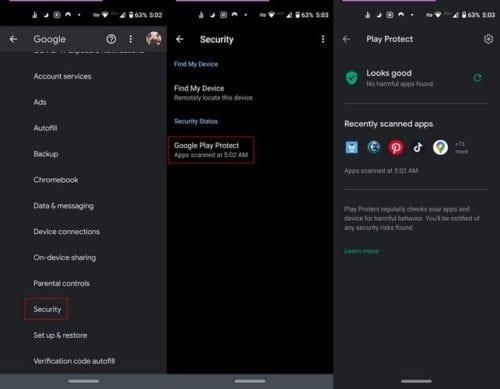
Ако докоснете последната опция, тя ще ви покаже предишните приложения, които са били сканирани. Ако Play Protect открие злонамерено приложение, ще видите предупреждение, за да можете да решите дали искате да деинсталирате или деактивирате приложението.
Освен това, ако трябва да инсталирате злонамерено приложение от някъде, което не е Google Play, Play Protect ще уведоми Google за това, за да може да вземе необходимите предпазни мерки.
Най-добре е да оставите Play Protect включен, но ако трябва да го изключите по някаква причина, ще трябва да отидете на:
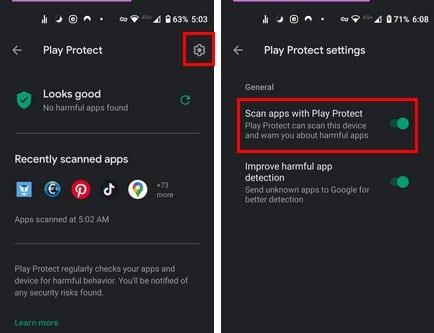
Google Play Protect ще допринесе за защитата на вашето устройство и няма да причини проблеми с производителността. Той се разбира с други антивирусни приложения и след като го включите, ще забравите, че дори е там. Смятате ли, че си струва да го носите?
Изчистете историята на изтеглените приложения в Google Play, за да започнете отначало. Предлагаме стъпки, подходящи за начинаещи.
Прегледайте историята на покупките си в Google Play, следвайки тези стъпки, подходящи за начинаещи, за да контролирате разходите си за приложения.
Има толкова много страхотни приложения в Google Play, че не можете да се сдържите да се абонирате. След известно време този списък нараства и ще трябва да управлявате абонаментите си в Google Play.
Как да добавяте приложения от друг акаунт в Google към устройство с Android.
Прегледайте приложенията, които сте закупили в Google Play, като използвате устройството си с Android или компютъра си. Процесът отнема по-малко от минута.
За потребителите на Android Google Play Store е на едно гише за всичко, от което бихме могли да се нуждаем – от полезни приложения до напълно безполезни начини за преминаване
След като опитате тъмен режим, е малко вероятно да се върнете към светлата тема. С тъмния режим намалявате напрежението на очите и просто изглежда много по-добре. В
Някои стъпки, които да ви помогнат при неуспешни грешки при изтегляне, когато се опитвате да изтеглите приложение чрез Google Play.
Научете как да поставите музикалната си библиотека в средата на Google Play.
Поправете грешка 963 при изтегляне на приложения чрез Google Play.
Вижте методите, с които можете да опитате да закупите приложения от друга държава и да не загубите парите си. Ето как да заобиколите ограниченията на Google Play.
Отминаха дните, поне в по-голямата си част, когато плащахте за приложение веднъж и никога повече не трябва да се тревожите за него. Много приложения са сменени
Научете стъпките за възстановяване на сумата за покупките ви в приложението Google Play.
Забавлявайте се, като играете основна, но забавна офлайн игра в Google Play. Вижте как да получите достъп до играта с балон с горещ въздух.
Никога не можете да бъдете твърде внимателни, когато става въпрос за защита на вашите чувствителни данни на вашето устройство с Android. Тъй като Google иска да ви помогне да запазите устройството си с Android
Ето какво трябва да знаете, за да управлявате абонаментите си в Google Play. Ето как можете да подновите абонамента за всяко приложение.
Винаги можете да изтеглите отново приложенията за Android, които сте закупили от Google Play, като използвате тези стъпки.
Научете как да се освободите от това, че Google Play се забива в изчакващо изтегляне и не позволява на никакви приложения да се актуализират.
Ако грешка 192 ви пречи да изтегляте нови приложения на вашето устройство с Android, изчистете кеша на Play Store и рестартирайте устройството си.
Открийте четири различни начина, по които можете да осребрите всяка карта за подарък от Google Play на всяко устройство. Ето как да таксувате акаунта си в Google.
След като руутнете телефона си с Android, имате пълен достъп до системата и можете да стартирате много видове приложения, които изискват root достъп.
Бутоните на вашия телефон с Android не са само за регулиране на силата на звука или събуждане на екрана. С няколко прости настройки те могат да се превърнат в преки пътища за бързо заснемане на снимки, прескачане на песни, стартиране на приложения или дори активиране на функции за спешни случаи.
Ако сте забравили лаптопа си на работа и имате спешен доклад, който да изпратите на шефа си, какво трябва да направите? Да използвате смартфона си. Още по-сложно е да превърнете телефона си в компютър, за да вършите много задачи едновременно по-лесно.
Android 16 има джаджи за заключен екран, с които можете да променяте заключения екран по ваш избор, което го прави много по-полезен.
Режимът „Картина в картината“ на Android ще ви помогне да свиете видеото и да го гледате в режим „картина в картината“, гледайки видеото в друг интерфейс, за да можете да правите други неща.
Редактирането на видеоклипове на Android ще стане лесно благодарение на най-добрите приложения и софтуер за редактиране на видео, които изброяваме в тази статия. Уверете се, че ще имате красиви, вълшебни и стилни снимки, които да споделяте с приятели във Facebook или Instagram.
Android Debug Bridge (ADB) е мощен и универсален инструмент, който ви позволява да правите много неща, като например намиране на лог файлове, инсталиране и деинсталиране на приложения, прехвърляне на файлове, root и флаш персонализирани ROM-ове, както и създаване на резервни копия на устройства.
С приложения с автоматично щракване. Няма да се налага да правите много, когато играете игри, използвате приложения или задачи, налични на устройството.
Въпреки че няма магическо решение, малки промени в начина, по който зареждате, използвате и съхранявате устройството си, могат да окажат голямо влияние върху забавянето на износването на батерията.
Телефонът, който много хора обичат в момента, е OnePlus 13, защото освен превъзходен хардуер, той притежава и функция, която съществува от десетилетия: инфрачервеният сензор (IR Blaster).



























